El módulo de Pedidos almacena la información del seguimiento formal de la oportunidad y la cotización, una vez que el cliente decide hacer la compra de un producto y/o servicio. De la misma manera puede editar la información de respectiva cotización.
I. PARÁMETROS PARA CREAR UN REGISTRO
- Clave: Es el identificador único generado por el sistema para el control de registros.
- Empresa: Es la empresa para la que va ser generado el registro. En caso de contar con más de una empresa se debe determinar una como principal y al momento de general el pedido definir a cual pertenece el nuevo registro.
- Tipo de Pedido: Es el comportamiento que determinará que tareas van a ejecutarse de acuerdo
- WFlow (Tipo de flujo): Es el proceso o método a aplicar de acuerdo al trámite de adquisición ya sea de un lote o immueble.
- Nombre: Describe un brevemente con el fin de identificar una prospección.
- Fecha Venta: Es el dia/hora en que se crea el registro. El usuario tiene la posibilidad de modificarla.
- Moneda: La tipo de moneda que se maneja en la transacción, Ej: MXN ó USD.
- T. Cambio: La paridad de cambio de acuerdo a la moneda seleccionada.
- Cliente: Selecciona el cliente interesado en brindar el pedido ó venta.
- Ejecutivo: Selecciona el vendedor del cliente, en caso de ser diferente al que está creando la oportunidad.
- Estatus: Es estado en el que se encuentra la venta.
II. ÍCONOS/BOTONES
- Agregar y cerrar: Guarda el nuevo registro y te regresa al listado de Pedido.
- Agregar y nuevo: Guarda el nuevo registro y limpia los registro del formulario para agregar un nuevo pedido.
- Agregar: Guarda el registro y te deja en la misma ventana para agregar más valores dentro del pedido.
- Ayuda: Despliega el menú de ayuda rápida para consultar un artículo o video relacionado al módulo en cuestión.
- Cerrar: Cierra el formulario sin guardar cambios.
A continuación se presenta un ejemplo para ilustrar lo mencionado:
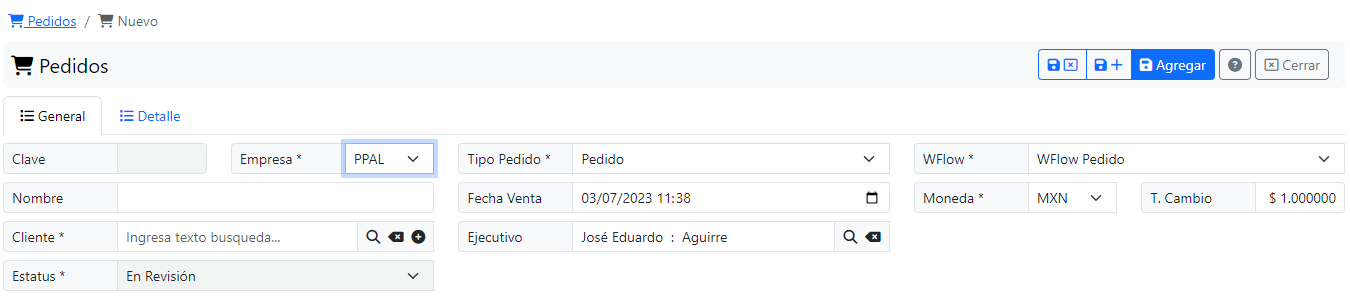
Figura 1 Parámetros para la Creación de Nuevo Pedido.
En la Figura 1.2, se puede apreciar el siguiente botón que tiene como finalidad crear nuevos registros dentro de la sección en que el usuario se encuentre posicionado. En este ejemplo se ve reflejado Colaboradores y Documentos. También se muestra un campo vacío cuya funcionalidad consiste en realizar búsquedas. Por último su respectivo ícono permite al usuario limpiar los filtros aplicados.

Figura 1.2 Submódulo Colaboradores y Documentos.
Dentro del submódulo Presupuesto, se puede apreciar una encabezado Línea Item, donde permite agregar productos desde el catálalogo ó agregar Productos/Servicios que no necesariamente estan capturados. Simplemente te pide valores básicos para la carga como: Cantidad, Nombre de Producto, Precio e indicar a que grupo pedido será asignado dentro del presupuesto, al finalizar simplemente hay que dar clic en la opción Agregar.
Desde la sección Agrupadores también se pueden agregar productos desde el catálogo o crear productos/servicios de manera libre a través del botón + Línea. Cada que se van agregando productos se están actualizando en tiempo real los totales de la sección Detalles.
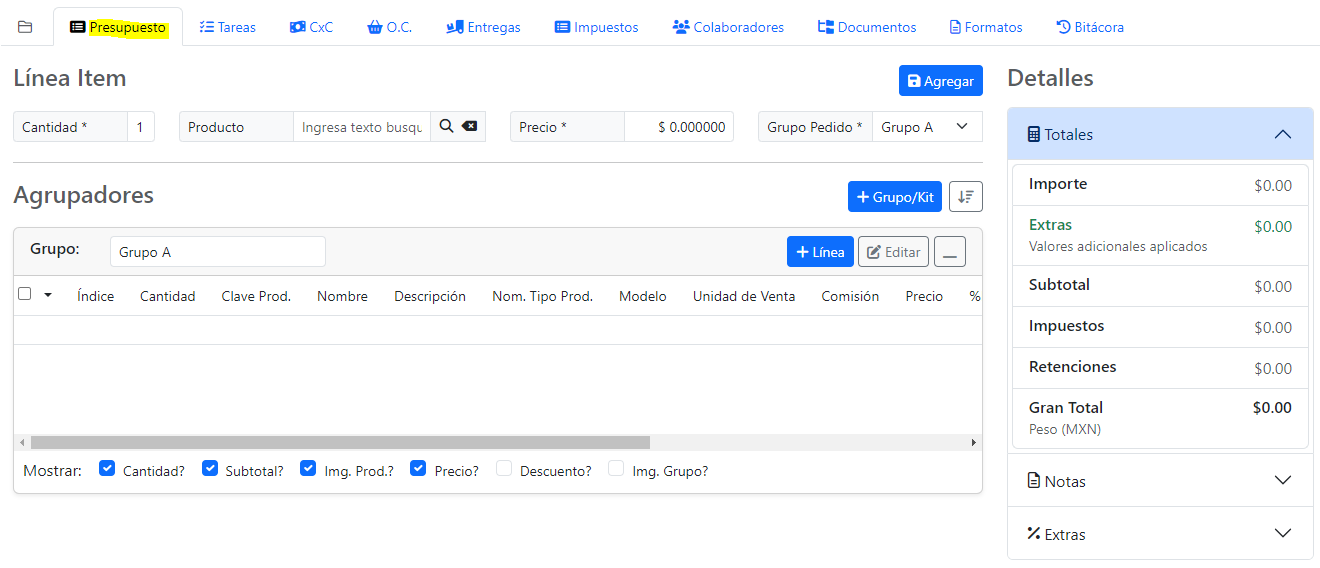
Figura 1.3 Parámetros de Presupuesto.
De acuerdo a la Figura 1.4, se muestran las tareas del pedido que ha sido creado. El usuario podrá ingresar a la tarea seleccionándola. Una vez dentro de ella el podrá ingresar comentarios, avances y fechas de recordatorio que enviarán una notificación conforme a las fechas establecidas. Finalmente, también podrá realizar avances de las tareas de un 0 por ciento a un 100 por ciento seleccionando el checkbox Finalizar.
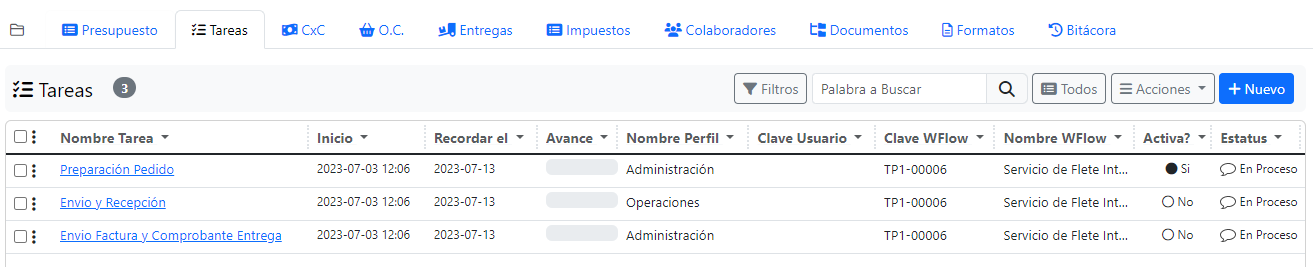
Figura 1.4 Tareas de un Pedido.
